Comment télécharger et utiliser PowerToys sur Windows 10
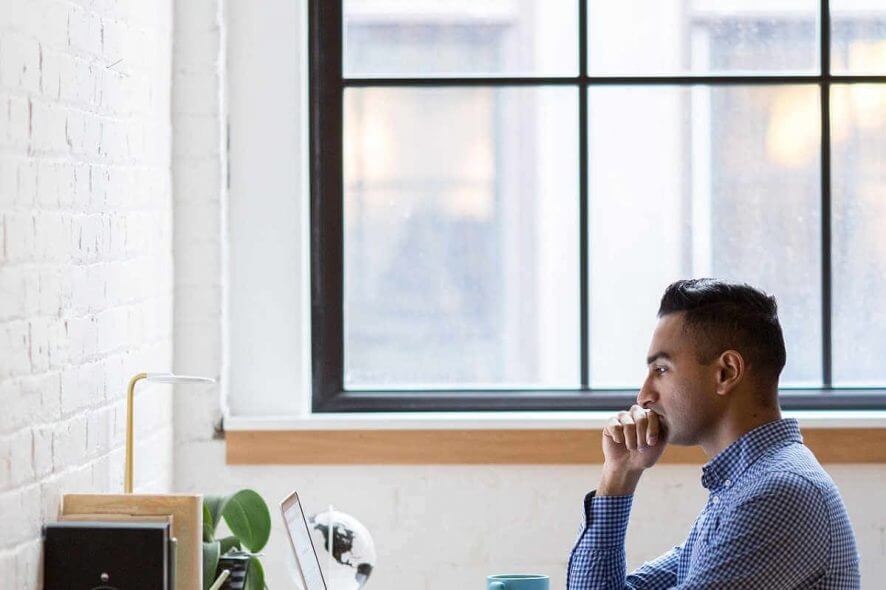
Microsoft a annoncé la sortie de la première version bêta et du code pour PowerToys.
Si vous ne connaissiez pas déjà le projet PowerToys de Windows 95, le service est un ensemble d’utilitaires pour les utilisateurs avancés afin de les aider à améliorer l’expérience Windows et à tirer le meilleur parti de l’interface Windows 10.
PowerToys est livré avec deux nouveaux utilitaires
Cette première version bêta contient deux utilitaires. Le paquet de GitHub contient également des informations et des outils pour mieux comprendre PowerToys et créer vos propres utilitaires.
Les deux premiers utilitaires sont :
- Guide des raccourcis avec la touche Windows
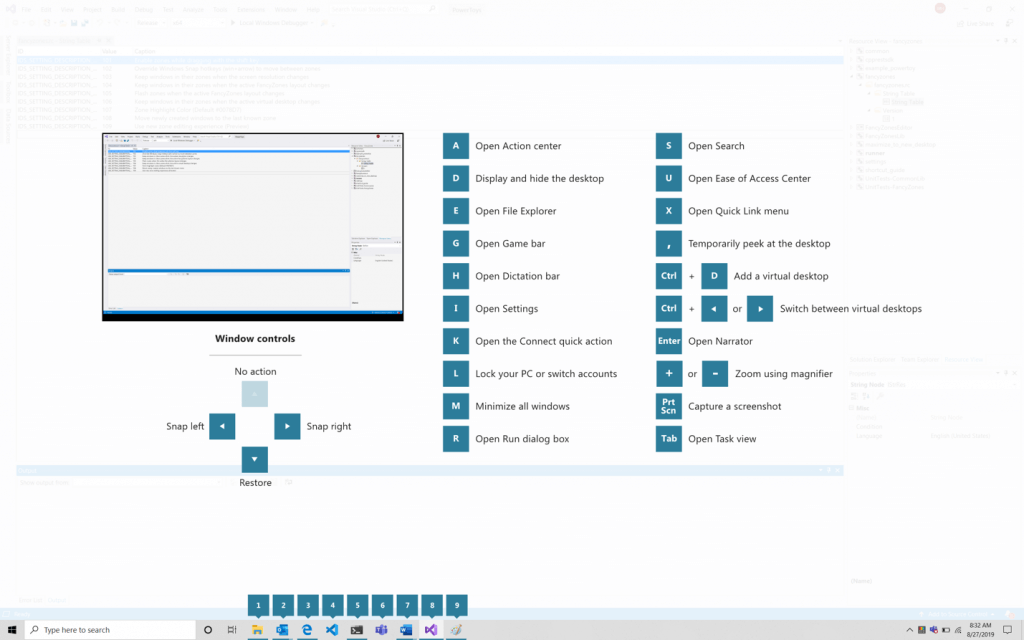
Le guide des raccourcis avec la touche Windows est un utilitaire superposé en plein écran qui fournit un ensemble dynamique de raccourcis avec la touche Windows applicables au bureau donné et à la fenêtre active en cours. Lorsque la touche Windows est maintenue enfoncée pendant une seconde (ce délai peut être ajusté dans les paramètres), une superposition apparaît sur le bureau montrant tous les raccourcis disponibles et quelle action ces raccourcis prendront selon l’état actuel du bureau et de la fenêtre active. Si la touche Windows continue d’être maintenue enfoncée après qu’un raccourci a été émis, la superposition restera affichée et montrera le nouvel état de la fenêtre active.
- FancyZones
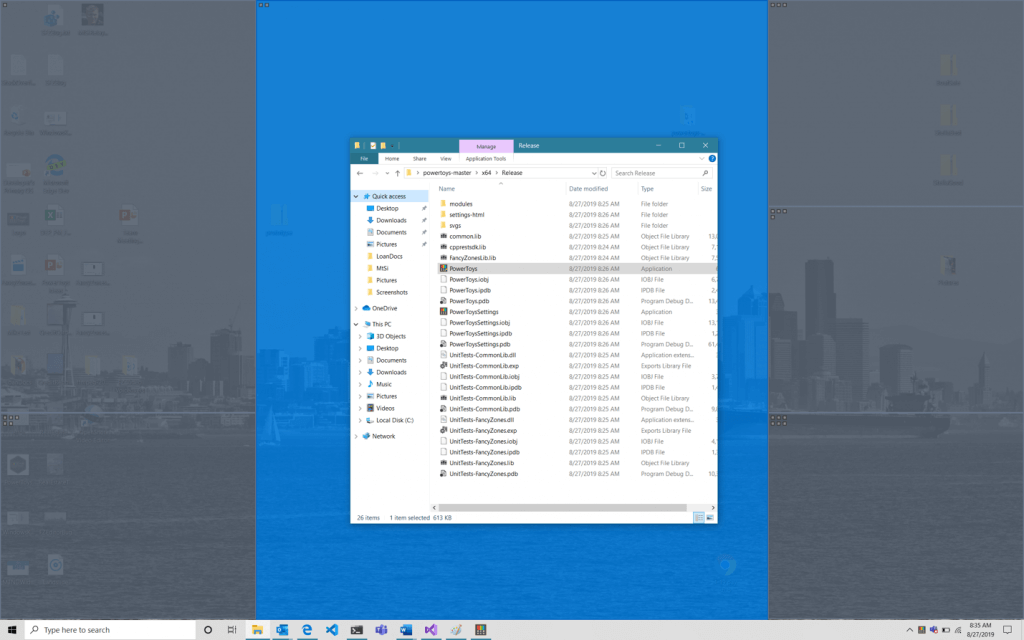
FancyZones est un gestionnaire de fenêtres conçu pour rendre facile l’organisation et l’ancrage des fenêtres dans des dispositions efficaces pour votre flux de travail, ainsi que pour restaurer rapidement ces dispositions. FancyZones permet à l’utilisateur de définir un ensemble d’emplacements de fenêtres pour un bureau qui sont des cibles de glisser-déposer pour les fenêtres. Lorsque l’utilisateur fait glisser une fenêtre dans une zone, la fenêtre est redimensionnée et repositionnée pour remplir cette zone.
Pour commencer avec FancyZones, vous devez activer l’utilitaire dans les paramètres de PowerToys, puis l’ouvrir en appuyant sur la touche Windows + ~. Après cela, dans la nouvelle fenêtre qui apparaît, vous devrez choisir une disposition. 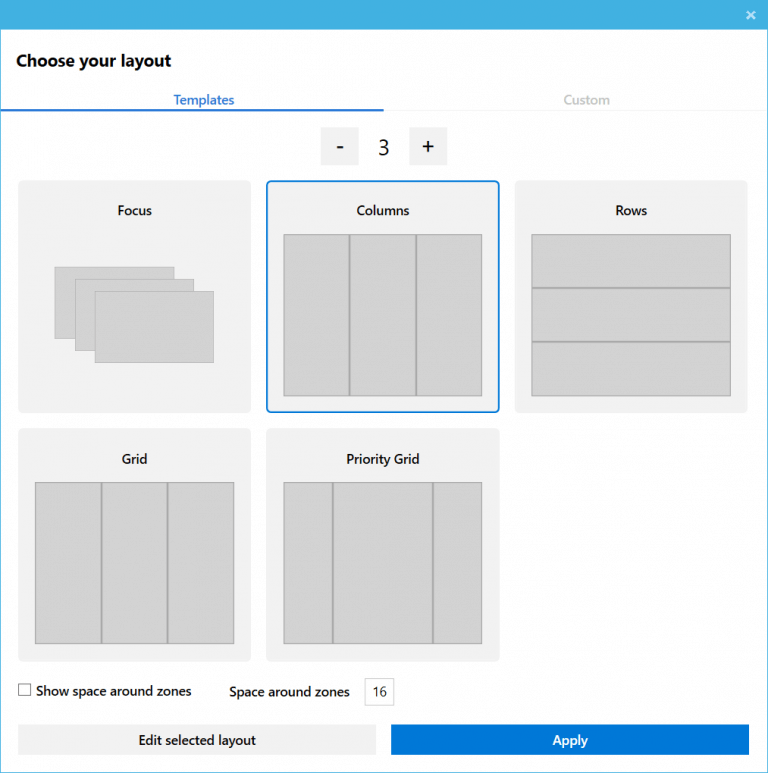
Il convient de mentionner que vous pouvez également créer des dispositions personnalisées sous l’onglet Personnalisé dans l’éditeur. Vous avez deux options pour créer des dispositions de zones personnalisées : dispositions de fenêtres et dispositions de tables. 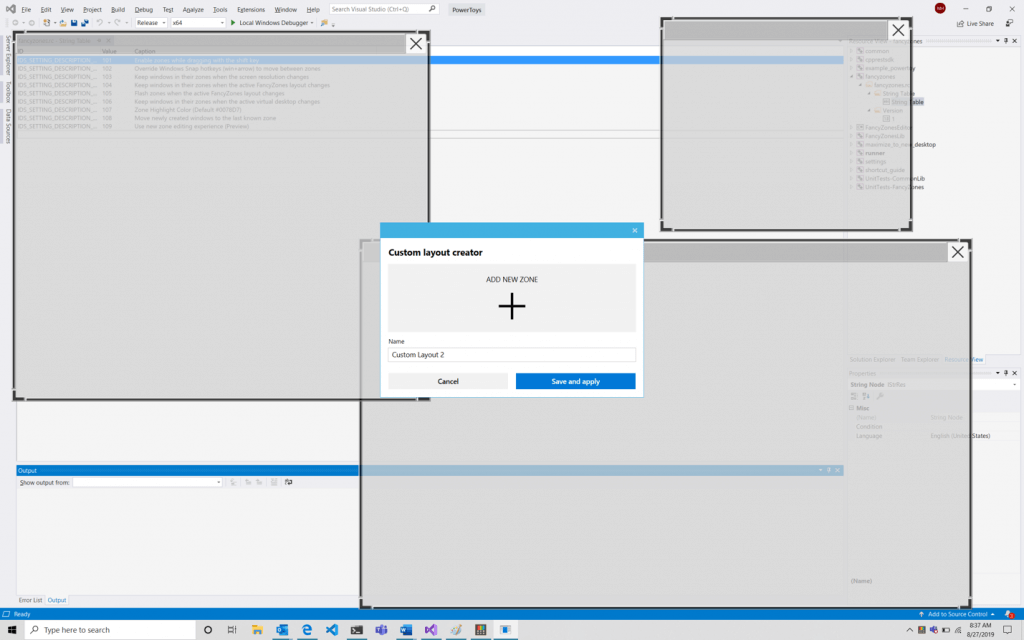
La première commence avec une disposition vierge et permet d’ajouter des zones qui peuvent être glissées et redimensionnées. La disposition de table permet de créer des zones en divisant et en fusionnant des zones, puis en redimensionnant l’espace entre les zones.
Télécharger Microsoft PowerToys
Le stock d’utilitaires de Microsoft est sur GitHub, et le géant technologique encourage les utilisateurs à contribuer et à donner leurs avis sur les nouveaux utilitaires.
Si vous souhaitez commencer avec PowerToys, consultez les directives de contribution pour le projet.
LISEZ ÉGALEMENT :
- PowerShell pour les développeurs est désormais disponible dans Visual Studio 2019
- Exécutez ce script Powershell pour supprimer les applications par défaut de l’image Windows 10
- Liste complète de toutes les commandes Shell de Windows 10













